Windows10にて、キーボードのキー配列をWindows Server 2003 Resource Kit Toolsに含まれるremapkey.exeを使って変更(リマップ)する方法です。
設定のポイントは管理者権限にて起動する点です。
Windows10でCtrl・Win・Altキーを入れ替える
Ctrl・Win・Altキーを入れ替えるのに使ったのはWindows Server 2003用のMicrosoftのアプリです。こちらでは無事に利用できていますが、レジストリを変更するツールです。自己責任でWindows10にインストールして利用して下さい。
Windows Server 2003 Resource Kit Tools
ダウンロードしたアプリの導入プログラムを起動して、インストールを完了した後に、エクスプローラを開き、システムドライブの「Program Files(x86)」フォルダを開き、「Windows 2003 Resource Kit」フォルダへ進みます。
そのフォルダ中にある「Tools」フォルダに進み、「remapkey.exe」を右クリックして管理者権限にて起動します。
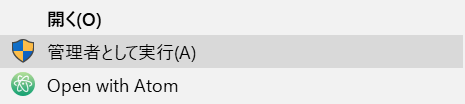
設定方法
remapkey.exeを管理者権限にて起動すると、上下に2つのキーボードが並んだ画像が表示されます。
上のキーボードから動かしたいキーをドラッグして、下のキーボードの変更したい位置(キー)へドラッグします。
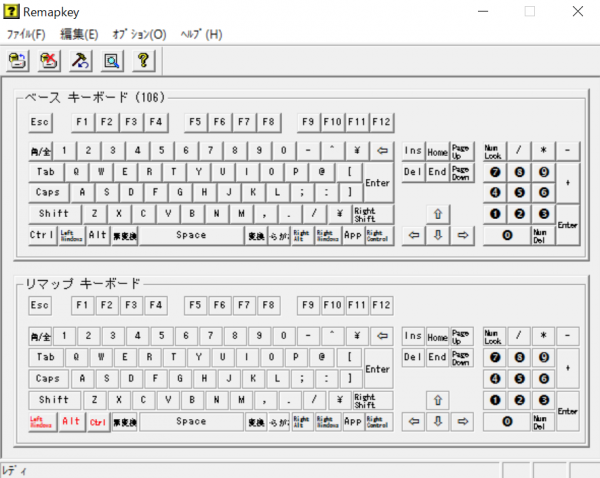
下のキーボードで赤く変化しているのが、変更点です。
変更したいキーをドラッグした後に、左上の書き込みアイコンをクリックすると、変更された設定がレジストリに書き込まれます。
下のように「リブート」するようにメッセージが出ます。
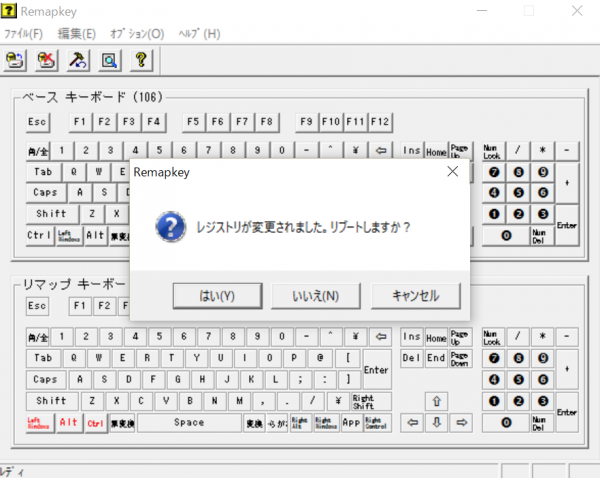
Windowsを再起動すると、変更したキー配列として動作します。
どうしてこの設定が必要?
どうしてWindowsのキー設定を変えたのか?という背景をお話しします。
2011年にメインPCの環境をWindowからMacに移しました。とはいえ、20年以上MS-DOSから付き合っているWindowsですし、LTEに直接接続できてモバイルで便利なレッツノートRZ-4も使っています。
ちょっとしたキーボードのレイアウトの違いが、入力効率を損なう原因となります。
文章を書くことが多い ものくろ(親指シフター)としては、コピーと貼り付けのショートカットキーを操作する頻度が多いのです。
MacとWindowsのCommandとCtrlのキー位置が違うのがストレス
Macだと Command キー + CやV、一方、Windowsだと、Ctrlキー – CやVです。親指シフトタイピングなので、親指の位置(左はスペースキー・右は 変換もしくはかな)がタッチタイピングの基準点となっています。
すると、MacとWindowsでの、 CommandとCtrlのキー位置が違うことがストレスなんです。
このイライラを解決したくて、このアプリを使ってレジストリを書き換えて、キー配列の設定を変更しました。
[amazonjs asin=”B01DVSH6MC” locale=”JP” title=”Happy Hacking Keyboard Professional BT 日本語配列/墨 PD-KB620B”]






